निनैप, क्रैपवेयर के बिना मुक्त और मुक्त स्रोत सॉफ़्टवेयर स्थापित करने का सबसे अच्छा तरीका है
विंडोज Ninite फ्रीवेयर / / March 17, 2020
समय बचाने के लिए और एक गिर झपट्टा में अपने सभी पसंदीदा क्षुधा स्थापित करके ब्लोटवेयर से बचें।
 Windows के नए या ताज़ा रीक्रिएट किए गए संस्करण पर अपने पसंदीदा प्रोग्राम इंस्टॉल करना समय लेने वाला हो सकता है। प्रत्येक व्यक्ति को व्यक्तिगत रूप से स्थापित करना थकाऊ है, और हमेशा अनजाने में एक टन क्रैपरवेयर भी शामिल है।
Windows के नए या ताज़ा रीक्रिएट किए गए संस्करण पर अपने पसंदीदा प्रोग्राम इंस्टॉल करना समय लेने वाला हो सकता है। प्रत्येक व्यक्ति को व्यक्तिगत रूप से स्थापित करना थकाऊ है, और हमेशा अनजाने में एक टन क्रैपरवेयर भी शामिल है।
हमने इसके बारे में लिखा है Ninite सॉफ्टवेयर स्थापना सेवा कई साल पहले लेकिन सोचा था कि हम आप में से उन लोगों के लिए सेवा को फिर से जारी करेंगे जिनके बारे में शायद आपको जानकारी नहीं होगी। यह विंडोज 10 पर काम करता है। उपभोक्ताओं के लिए यह मुफ़्त है और टूलबार और अन्य विशेष ऑफ़र जैसे ब्लॉटवेयर के बिना अपने पसंदीदा मुफ़्त और मुक्त स्रोत कार्यक्रमों को स्थापित या पुनर्स्थापित करने का सबसे अच्छा तरीका है। उदाहरण के लिए, जब आप इंस्टॉल या अपडेट करते हैं अडोब फ्लैश प्लेयर यह हमेशा McAfee या किसी अन्य भुगतान किए गए कार्यक्रम के लिए एक नि: शुल्क परीक्षण में चुपके करने की कोशिश करता है जो आप नहीं चाहते हैं।
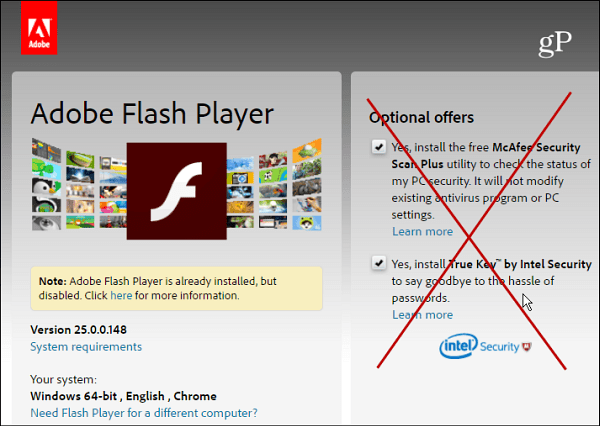
Adobe Flash Player ऐप या अन्य उपयोगिताओं का केवल एक उदाहरण है जो अतिरिक्त सॉफ़्टवेयर स्थापित करने का प्रयास करता है जिसे आप चाहते हैं या आवश्यकता नहीं है।
Ninite का उपयोग करना
बस सिर Ninite.com और उन ऐप्स को चुनें जिन्हें आप इंस्टॉल करना चाहते हैं। ऐप्स की सूची मीडिया, मैसेजिंग और सुरक्षा जैसी विभिन्न श्रेणियों में टूट गई है। आपके सभी पसंदीदा ऐसे हैं जैसे क्रोम, आईट्यून्स, वीएलसी, स्टीम और भी बहुत कुछ। जितनी चाहें उतनी जाँच करें और यह उन सभी को एक झटके में स्थापित कर देगा।
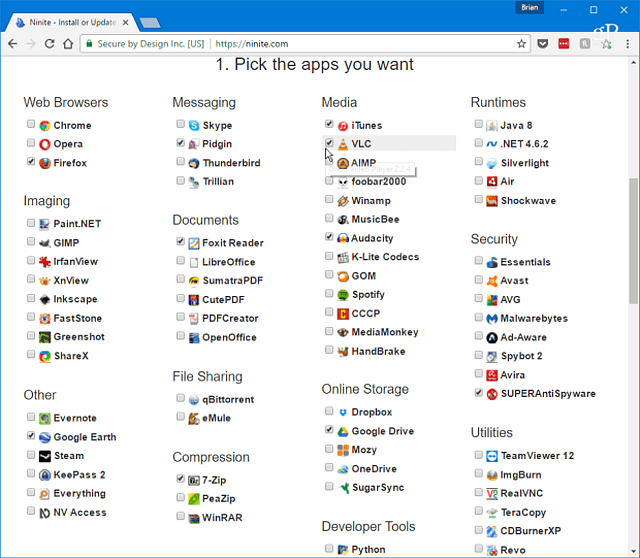
एप्लिकेशन का चयन करने के बाद, आप पृष्ठ के नीचे स्क्रॉल करना चाहते हैं और क्लिक करें अपने निन्यानबे जाओ इंस्टॉलर डाउनलोड करने के लिए। इसे चलाएं और यह स्वचालित रूप से प्रत्येक प्रोग्राम को स्थापित और स्थापित करेगा, और आपको कुछ भी करने की आवश्यकता नहीं है... बस इसे चलाने दें। इसे पूरा करने में लगने वाला समय आपके द्वारा चुने गए ऐप्स की मात्रा और आकार पर निर्भर करता है।
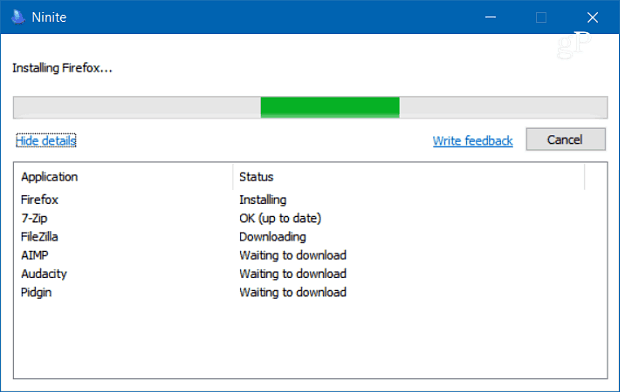
यही सब है इसके लिए! आपके द्वारा चुने गए सभी प्रोग्राम इंस्टॉल हो जाएंगे और उपयोग के लिए तैयार होंगे। सबसे अच्छी बात यह है कि यह ऐप्स के सबसे हाल के संस्करण को स्थापित करता है और कोई अतिरिक्त ब्लोटवेयर नहीं है जिसकी आपको आवश्यकता नहीं है।
साइट में अधिकांश लोकप्रिय उपयोगकर्ता-अनुरोध किए गए एप्लिकेशन शामिल हैं, लेकिन अगर आपको लगता है कि कुछ को शामिल किया जाना चाहिए, तो एक सुझाव है जिसे आप भर सकते हैं। निनटे क्या करता है की एक सूची इस प्रकार है साइट के अनुसार:
- जैसे ही आप इसे चलाते हैं, काम करना शुरू कर दें
- आपको किसी भी विकल्प या विकल्प से परेशान नहीं करते हैं
- अपने डिफ़ॉल्ट स्थान में एप्लिकेशन इंस्टॉल करें
- टूलबार या अतिरिक्त कबाड़ के लिए नहीं
- 64-बिट मशीनों पर 64-बिट एप्लिकेशन इंस्टॉल करें
- अपने पीसी की भाषा या आपके द्वारा चुने गए एप्लिकेशन इंस्टॉल करें
- पृष्ठभूमि में अपने सभी काम करते हैं
- किसी ऐप का नवीनतम स्थिर संस्करण स्थापित करें
- अप-टू-डेट एप्लिकेशन छोड़ें
- इंस्टॉलरों से किसी भी रिबूट अनुरोध को छोड़ दें
- Internet Explorer से अपनी प्रॉक्सी सेटिंग का उपयोग करें
- प्रत्येक प्रकाशक की आधिकारिक साइट से ऐप डाउनलोड करें
- कुछ भी चलाने से पहले डिजिटल हस्ताक्षर या हैश को सत्यापित करें
- यदि आप किसी वेब फ़िल्टर या फ़ायरवॉल को बंद करते हैं तो सबसे अच्छा काम करते हैं
- आपका बहुत समय बचता है!
जबकि घर के उपयोगकर्ता निन्यानबे का आनंद ले सकते हैं, वहाँ भी एक है प्रो संस्करण Ninite का बड़े कार्यालयों और निगमों में इसका उद्देश्य है। यह आपको अपने वेब ब्राउजर के माध्यम से एक बार में सैकड़ों पीसी पर सॉफ्टवेयर इंस्टॉल करने की अनुमति देता है और कमांड / अनइंस्टॉल / अपडेट कमांड भी जारी करता है।
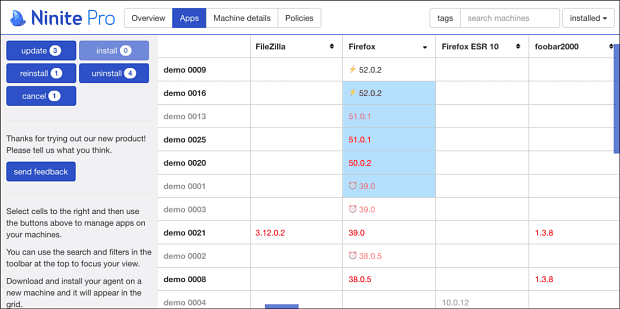
हम यहां निनइट के बहुत बड़े प्रशंसक हैं और हम सभी इसका उपयोग कभी भी करते हैं जब हम एक विंडोज मशीन को सुधारते हैं या एक नया प्राप्त करते हैं। निन्यानबे का उपयोग करना आसान है, अत्यधिक विश्वसनीय है, एक टन की बचत करता है, और उस क्रैपवेयर को शामिल नहीं करता है जिसे आप नहीं चाहते हैं। यह वही है जो आप डाउनलोड.कॉम जैसी साइटों से छायादार प्रथाओं के विपरीत चाहते हैं जिसके बारे में आप अधिक पढ़ सकते हैं यहाँ तथा यहाँ.
क्या आप एक नया विंडोज पीसी सेट करते समय अपने सभी पसंदीदा सॉफ़्टवेयर को एक झपट्टा में स्थापित करने के लिए नाइनाइट का उपयोग करते हैं? नीचे एक टिप्पणी छोड़ दो और हमें अपने विचारों को बताएं।
